Cómo decorar los bordes de una hoja en Word: paso a paso
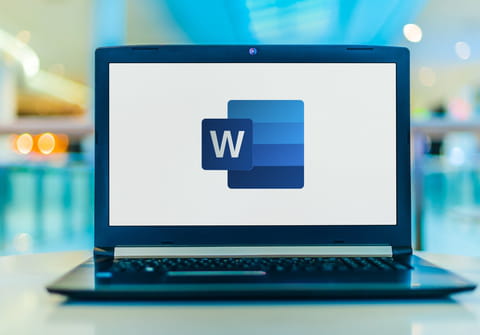
Word, el editor de textos de Microsoft, te da muchas opciones para personalizar tus documentos. Una de ellas es la de crear bonitos bordes y marcos para decorar tarjetas, carteles, portadas de trabajos, etc. Te contamos cómo usar los que vienen con Word, crearlos tú o bajarlos de internet.
¿Cómo usar los bordes y marcos predeterminados de Word?
- Para empezar, abre Word, haz clic en la pestaña Diseño y ve al icono donde dice Bordes de Página (en la parte superior de la ventana, el último a la derecha).
- En la ventana que se te abrirá, ve a la pestaña Borde de Página y en la columna central, haz clic en Arte, donde aparecen los diseños predeterminados.

© Microsoft - Selecciona el que más te convenga.
- Después, en la columna derecha de la misma ventana, verás que aparece una vista previa de tu documento en el que podrás elegir qué bordes quieres que contengan el marco elegido (superior, inferior, izquierdo, derecho o varios al mismo tiempo).
- Asimismo, determina a qué páginas y secciones concretas quieres aplicar el borde: puedes elegir una sección concreta, solo la primera página o todas las páginas menos la primera.
- Dale a Aceptar y tendrás tu marco listo.

© Microsoft
¿Cómo hacer marcos y bordes de página personalizados en Word?
Si no te convencen los marcos que vienen con Word, puedes utilizar otros. La única condición es que sean compatibles con Word:
- Ve a Insertar , luego pincha en Imágenes en Línea y en la ventana de búsqueda, escribe Marcos Word o Bordes Word y dale a Buscar.

© Microsoft - Cuando veas uno que te guste, selecciónalo y dale a Insertar. Aparecerá directamente en la página que tienes abierta.
- Como no es uno de los predeterminados, tendrás que ajustar su tamaño para que encaje con tu texto usando los vértices de edición.
- También podrás hacer que la imagen se coloque detrás de tu texto o aparezca delante pulsando en el simbolito que aparece junto a los vértices, así:

© Microsoft
¿Qué otras opciones gratuitas de bordes y marcos existen?
Y si aún no te convencen los resultados de la búsqueda, existen sitios online que te ofrecen infinidad de bordes y marcos completamente gratis. Algunas de estas plataformas son las siguientes:
Allí podrás elegir entre numerosas opciones. Simplemente, descárgate el marco que más te guste en tu computadora y para aplicarlo a tu documento, ve a Insertar , luego Imágenes y selecciona el archivo que acabas de descargarte. Después podrás ajustarlo al texto para que quede perfecto. ¡Listo!
